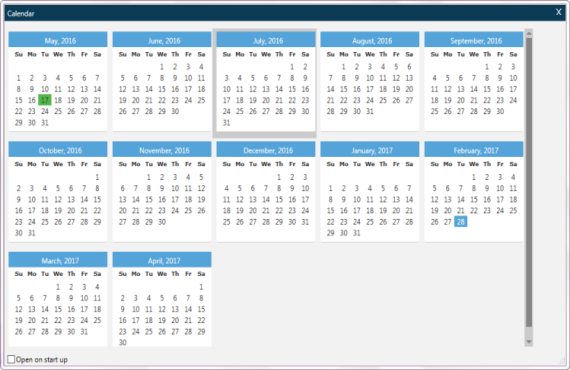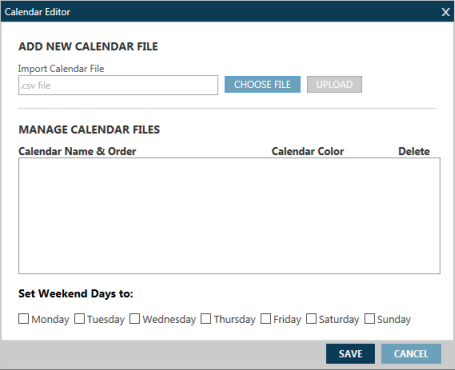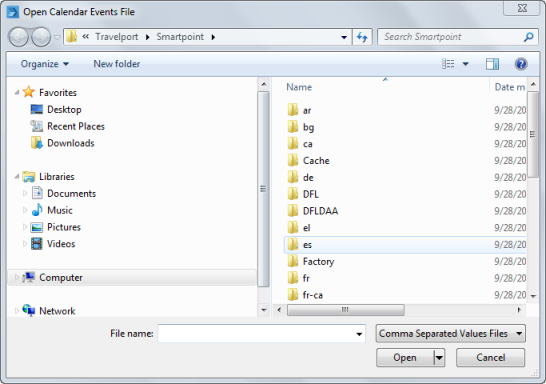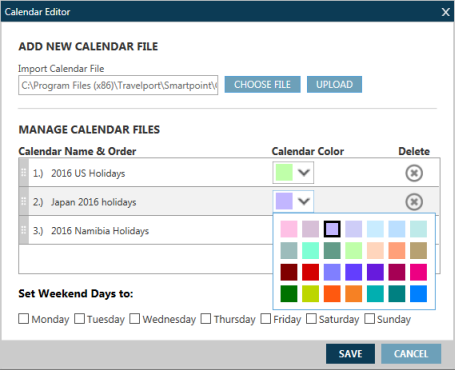calendrier
Modifier les paramètres du calendrier
Vous pouvez modifier les paramètres du calendrier pour afficher des dates spéciales, telles que des jours fériés, des week-ends alternatifs et des événements. Vous pouvez charger plus qu’un fichier de calendrier personnalisé, ce qui vous permet d’afficher des dates spéciales pour les paramètres régionaux de vos agences en plus des dates spéciales pour les destinations de vos voyageurs.
Avec les paramètres du calendrier, vous pouvez :
- Ajoutez un ou plusieurs fichiers de calendrier personnalisés.
- Supprimez les fichiers de calendrier personnalisés téléchargés.
- Définissez les jours de la semaine qui composent le week-end dans l’emplacement de votre agence ou de votre client.
Ajout de fichiers de calendrier personnalisés
- Obtenez ou créez un fichier de calendrier personnalisé. Smartpoint utilise des fichiers CSV (Comma-Separated Values). Voir Création de fichiers de calendrier personnalisés pour plus d’informations et d’instructions.
- Dans Smartpoint, affichez le calendrier de l’une des manières suivantes :
- Cliquez sur MODIFIER LE CALENDRIER pour afficher la boîte de dialogue Éditeur de calendrier.
- Dans Importer un fichier de calendrier, cliquez sur CHOISIR UN FICHIER pour rechercher un fichier de calendrier sur votre ordinateur ou sur un serveur. Les fichiers de calendrier personnalisés sont des fichiers CSV (Comma-Separated Values), qui utilisent l’extension de fichier .csv .
- Une fois que vous avez sélectionné le fichier de calendrier, cliquez sur TÉLÉCHARGER dans la boîte de dialogue Éditeur de calendrier pour afficher le fichier de calendrier dans la liste Gérer les fichiers de calendrier.
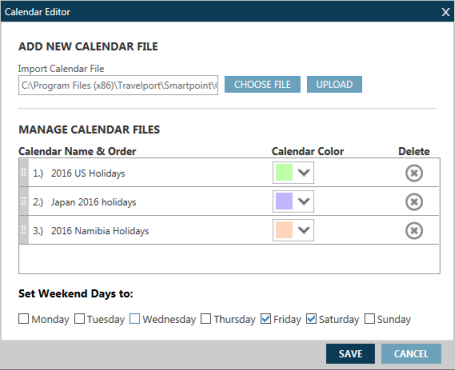
Cet exemple montre trois calendriers personnalisés. Vous pouvez cliquer et faire glisser les calendriers pour modifier leur ordre.
- Optionnel. Cliquez sur la flèche déroulante Couleur du calendrier pour sélectionner une autre couleur pour ce calendrier. Toutes les dates spéciales du calendrier personnalisé s’afficheront dans la nouvelle couleur. Vous pouvez modifier les couleurs d’un calendrier à tout moment.
- Cliquez sur ENREGISTRER.
Suppression de fichiers de calendrier personnalisés
Pour supprimer un fichier de calendrier personnalisé :
- Cliquez sur l’icône Supprimer
 dans la colonne Supprimer à côté du calendrier souhaité.
dans la colonne Supprimer à côté du calendrier souhaité. - Cliquez sur ENREGISTRER pour enregistrer les modifications.
Fixer les dates du week-end
Dans Définir les dates de week-end à, sélectionnez les jours de la semaine définis comme dates de week-end pour l’emplacement de votre agence ou de votre client. Dans l’exemple suivant, le vendredi et le samedi sont définis comme dates de week-end.
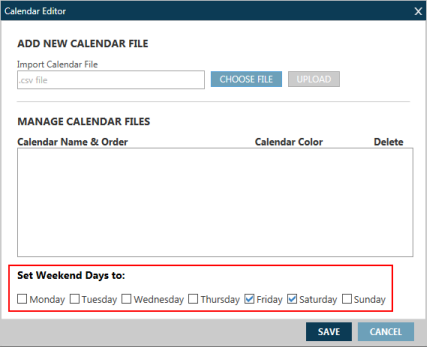
Les week-ends s’affichent dans le calendrier sous forme de blocs légèrement ombragés. Voir Exemple de calendrier personnalisé pour afficher les dates de week-end personnalisées dans le calendrier.
Exemple de calendrier personnalisé
L’exemple suivant montre les dates de trois calendriers personnalisés et les dates de week-end définies sur vendredi et samedi.
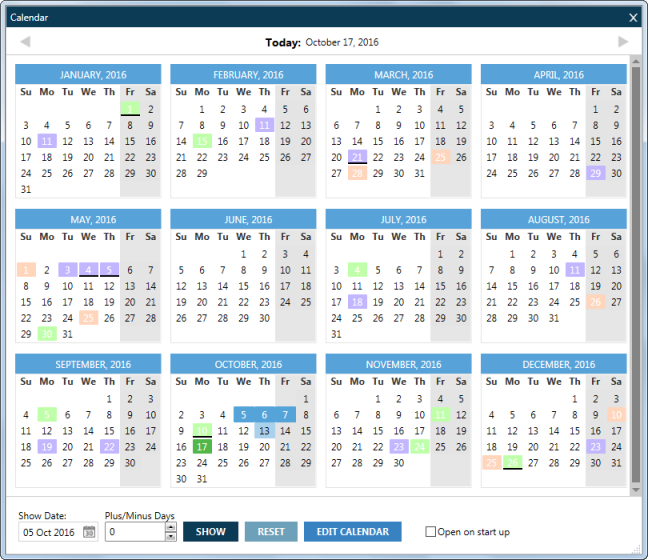
Un soulignement sous une date indique qu’il y a un jour spécial de plus d’un calendrier à cette date. La couleur principale et la couleur de soulignement sont basées sur l’ordre des calendriers dans votre liste Gérer les fichiers de calendrier.
|
Article |
Description |
|---|---|
|
|
La date du jour. |
|
|
Une date sélectionnée. |

|
Jours fériés ou dates spéciales pour le premier calendrier personnalisé. |

|
Jours fériés ou dates spéciales pour le deuxième calendrier personnalisé. |

|
Jours fériés ou dates spéciales pour le troisième calendrier personnalisé. |

|
Les dates soulignées indiquent une date spéciale partagée par plus d’un calendrier personnalisé. La couleur du numéro de calendrier le plus élevé dans la liste Gérer les fichiers de calendrier devient la couleur d’affichage. Dans cet exemple, une date vert clair soulignée indique que le calendrier des États-Unis (en premier) et au moins un autre calendrier partagent cette date. |

|
Dans cet exemple, une date de lavande soulignée indique que le calendrier du Japon (deuxième) et au moins un autre calendrier plus bas dans la liste partagent cette date. |
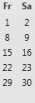
|
Dates sélectionnées pour le week-end. |